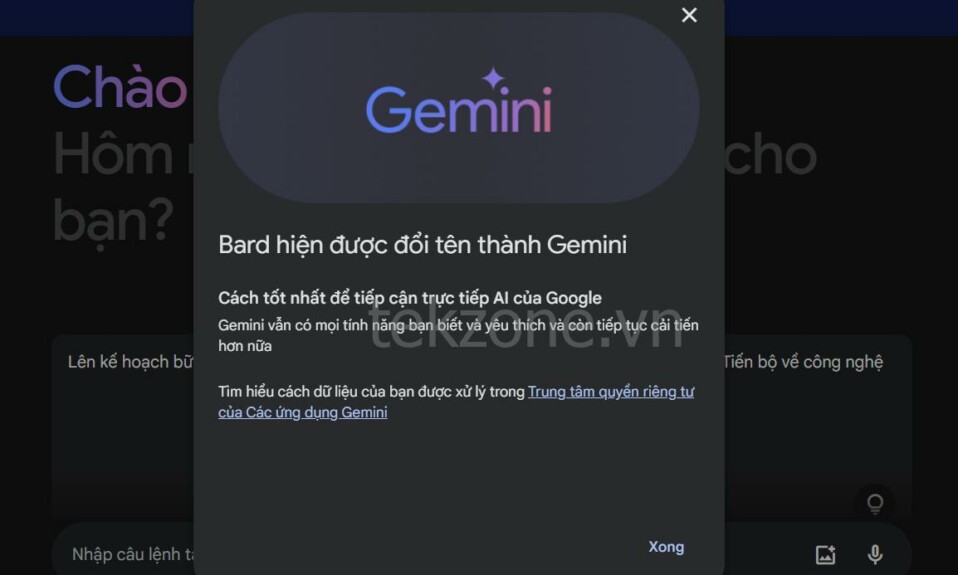
Gemini AI là một mô hình ngôn ngữ lớn của Google có thể hỗ trợ bạn thực hiện nhiều nhiệm vụ với những khả năng vượt trội của nó. Gemini AI là mô hình có năng lực nhất của Google, với sản phẩm mới nhất của họ, Gemini Advanced, cạnh tranh ngang hàng với các đối thủ như GPT-4.
Công cụ mạnh mẽ này có nhiều mục đích dùng, từ viết nội dung sáng tạo đến dịch ngôn ngữ và trả lời các câu hỏi một cách toàn diện. Nếu bạn chưa quen với Gemini AI, hướng dẫn này sẽ giúp bạn bắt đầu.
Gemini AI là gì
Gemini AI là mô hình AI mới nhất và tiên tiến nhất của Google, được phát triển bởi Google DeepMind. Gemini có bản chất đa phương thức, có nghĩa là nó có thể xử lý và hiểu nhiều loại dữ liệu khác nhau, bao gồm văn bản, mã, hình ảnh và có thể cả âm thanh và video.
Gemini AI không phải là một mô hình đơn lẻ mà là một nhóm các mô hình ngôn ngữ lớn của Google. Những mô hình này được đào tạo trên các tập dữ liệu khổng lồ để tạo ra văn bản chất lượng như con người, dịch giữa các ngôn ngữ, trả lời câu hỏi và hơn thế nữa.
Hiện tại có ba kích cỡ mẫu của Gemini: Ultra, Pro và Nano.
Ultra là model lớn nhất và mạnh mẽ nhất của họ, đã thể hiện hiệu năng vượt trội trên các tiêu chuẩn và được thiết kế cho các tác vụ phức tạp; nó có sẵn thông qua đăng ký hàng tháng cho Gemini Advanced với giá 19,99 USD/tháng, bạn có thể dùng ngay bây giờ (với bản dùng thử miễn phí 2 tháng).
Mẫu Pro được tối ưu hóa cho nhiều nhiệm vụ và có sẵn rộng rãi thông qua chatbot Gemini (trước đây là Bard), trong khi mẫu Nano là mẫu hiệu quả nhất, được thiết kế riêng cho các ứng dụng trên thiết bị, bao gồm cả smartphone. Công cụ Nano là công cụ hỗ trợ các tính năng AI tổng hợp trên Pixel 8 Pro.
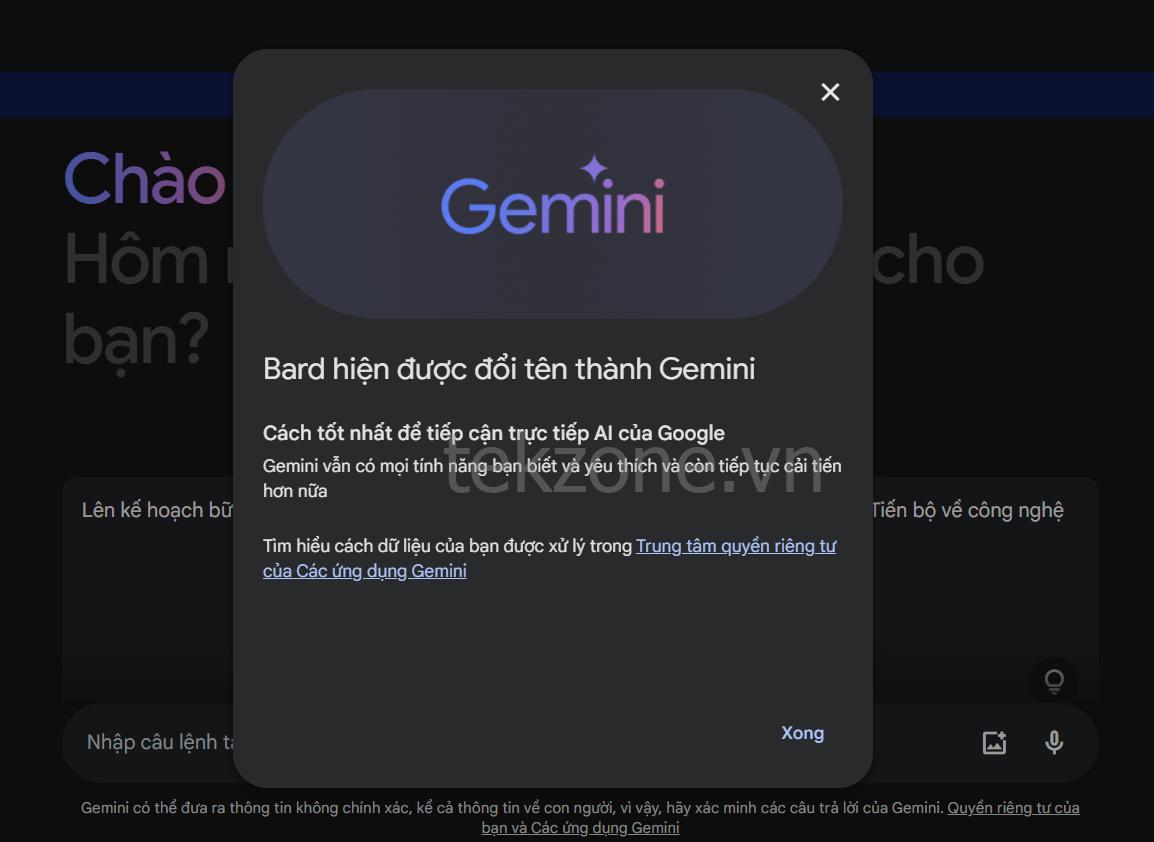
Gemini cũng có sẵn cho các Developer thông qua API. Đối với những người dùng muốn dùng Gemini làm chatbot như ChatGPT, Gemini (được cung cấp bởi Pro và Ultra) là lựa chọn phù hợp. Gemini cũng sẽ có sẵn thông qua ứng dụng Gemini mới trên Android và thông qua ứng dụng Google trên iOS .
Vì danh pháp hơi khó hiểu nên đây là một điểm khác biệt rõ ràng: Gemini, trước đây là Google Bard, là chatbot (được hỗ trợ bởi công cụ Pro) có thể được truy cập miễn phí, giống như ChatGPT 3.5 và Gemini Advanced (được hỗ trợ bởi Ultra engine) là mô hình dựa trên đăng ký với các khả năng nâng cao, như ChatGPT Plus cho phép truy cập vào GPT-4.
Bạn có thể tìm thấy sự so sánh chi tiết giữa hai trong hướng dẫn của mình dưới đây.
Bạn có thể làm gì với Gemini AI?
Dưới đây là một số điều mà Gemini AI có thể hỗ trợ bạn:
- Sáng tạo nội dung: Gemini AI có thể viết bất cứ thứ gì từ thơ và truyện cho đến nội dung marketing và trang web. Nó có thể động não các ý tưởng, đề xuất dàn ý hoặc viết hoàn toàn từ đầu.
- Trả lời câu hỏi: Hãy hỏi Gemini về hầu hết mọi thứ và nhận được câu trả lời chi tiết, đầy thông tin. Từ lịch sử, khoa học đến văn hóa đại chúng, nó giống như bạn có một bộ bách khoa toàn thư siêu thông minh trong tầm tay.
- Dịch ngôn ngữ: Phá vỡ rào cản ngôn ngữ! Gemini có thể dịch giữa nhiều ngôn ngữ với độ chính xác ấn tượng.
- Tạo mã: Gemini AI thậm chí có thể trợ giúp thực hiện các tác vụ mã hóa. Cung cấp mô tả về những gì bạn muốn mã của mình thực hiện và nó có thể giúp tạo mã tương ứng.
- Tạo hình ảnh: Nó có thể tạo hình ảnh và đồ họa thông tin cho bạn chỉ từ mô tả.
Cách dùng AI của Gemini
Cho dù bạn muốn dùng Gemini miễn phí hay đăng ký, đây là cách bạn có thể thực hiện.
Đăng nhập vào ứng dụng web Gemini
Để dùng chatbot Gemini AI, hãy điều hướng đến ứng dụng web gemini.google.com từ trình duyệt web. Nếu bạn truy cập bard.google.com (địa chỉ trước đây để truy cập chatbot của Google), bạn sẽ được chuyển hướng đến Gemini.
Bạn nên đăng nhập bằng tài khoản Google cá nhân của mình hoặc tài khoản không gian làm việc để bật quyền truy cập vào ứng dụng web Gemini. Tuy nhiên, để dùng Gemini Advanced, bạn cần có tài khoản Google cá nhân vì tài khoản Google Workspace chưa có tài khoản này.
Chat với Gemini AI
Nếu bạn là người đăng ký Gemini Advanced, bạn có thể chuyển đổi kiểu máy từ góc trên cùng bên trái của màn hình. Nhấp vào ‘menu thả xuống’ và chọn kiểu máy bạn muốn. Bất cứ khi nào bạn truy cập ứng dụng web, mô hình cuối cùng bạn dùng sẽ tự động được chọn.
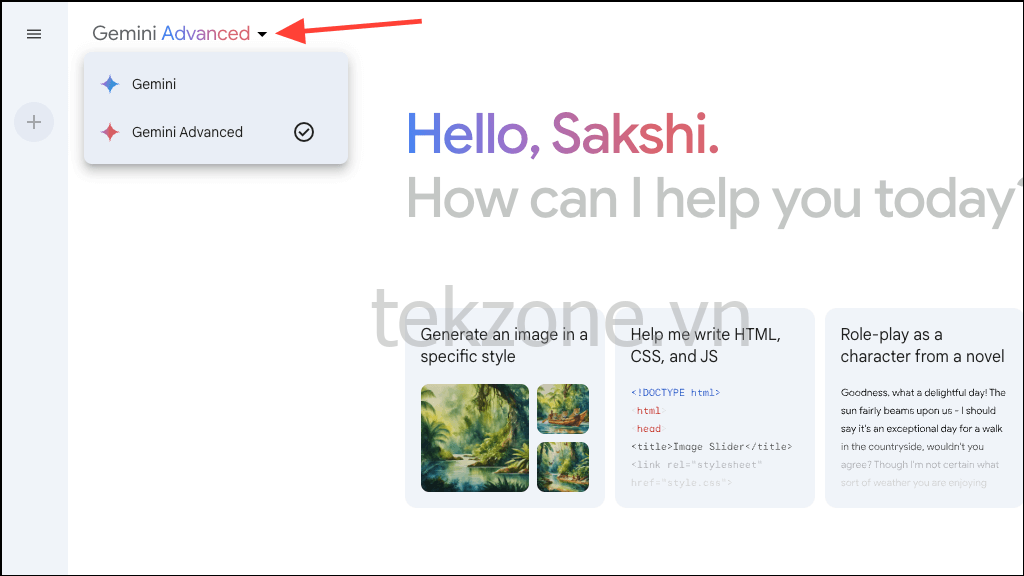
Bây giờ, để chat với Gemini, hãy chuyển tới hộp văn bản ở cuối màn hình và nhập Câu lệnh. Bạn có thể nhập Câu lệnh văn bản đơn giản bằng bàn phím hoặc đọc chính tả bằng micrô.
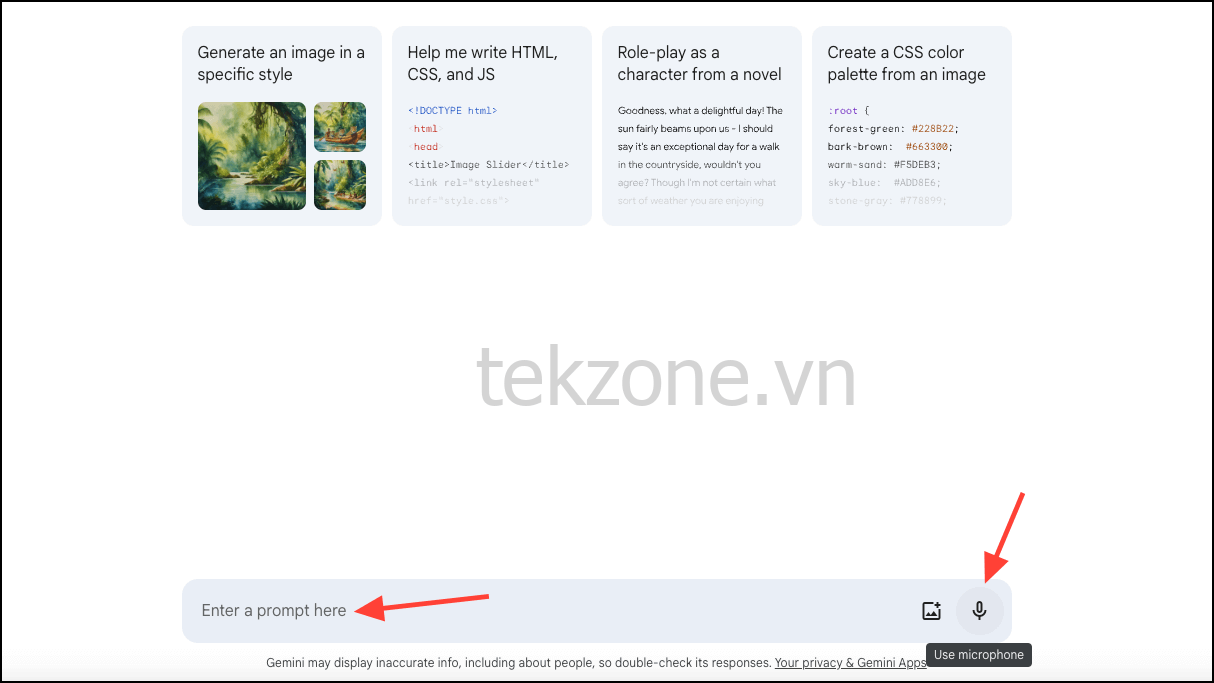
Bạn cũng có thể tải hình ảnh lên Câu lệnh để chat với AI về hình ảnh đó bằng cách nhấp vào nút ‘Tải hình ảnh lên’.
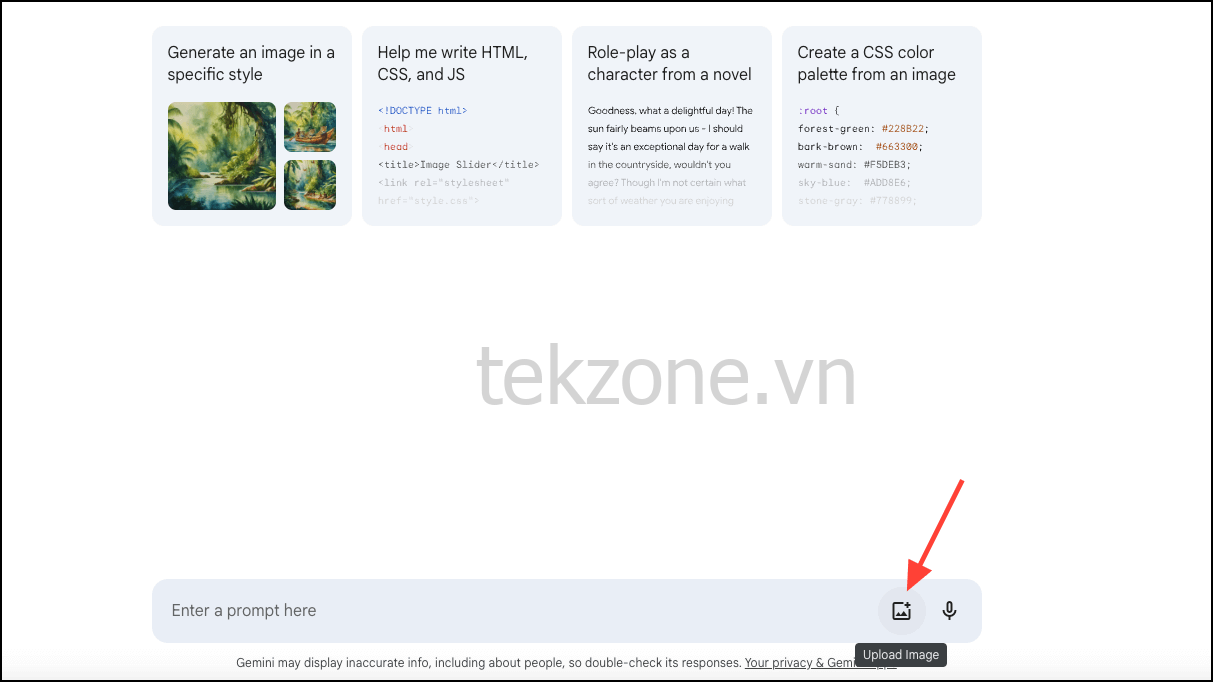
Nhấp vào nút ‘Gửi’ để gửi Câu lệnh.
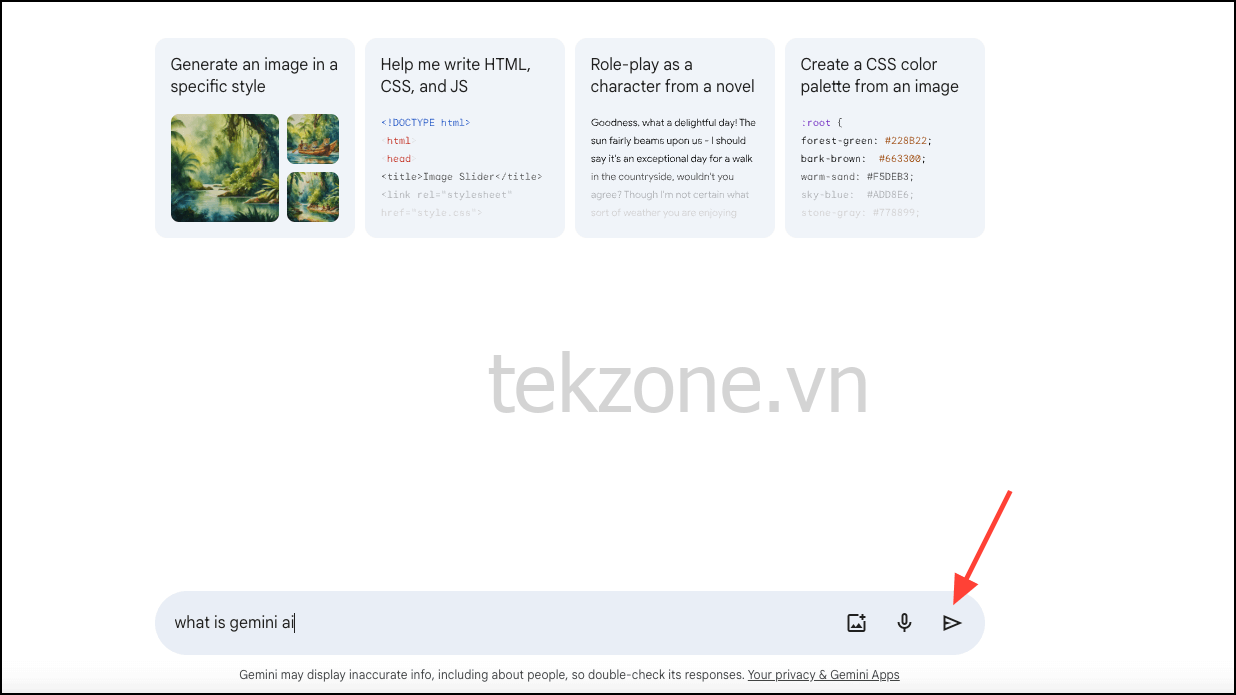
Gemini sẽ bắt đầu trả lời câu hỏi. Bạn có thể dừng phản hồi trước khi nó hoàn thành bằng cách nhấp vào nút ‘Bỏ qua phản hồi’ nếu bạn thấy phản hồi đó không phù hợp với những gì bạn nghĩ.
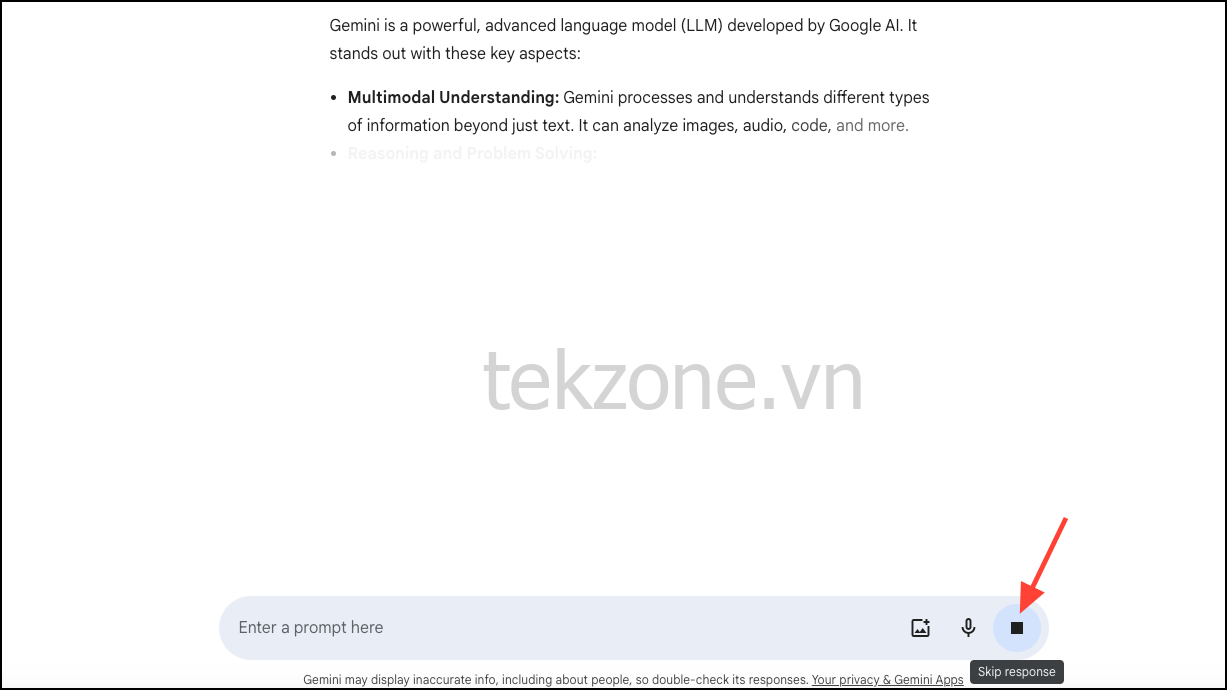
Chỉnh sửa Câu lệnh:
Bạn cũng có thể chỉnh sửa Câu lệnh chính xác nhất trong cuộc chat với Gemini để nhận được phản hồi tinh tế từ AI. Để chỉnh sửa Câu lệnh, hãy đi tới Câu lệnh và nhấp vào nút ‘Chỉnh sửa văn bản’ xuất hiện.
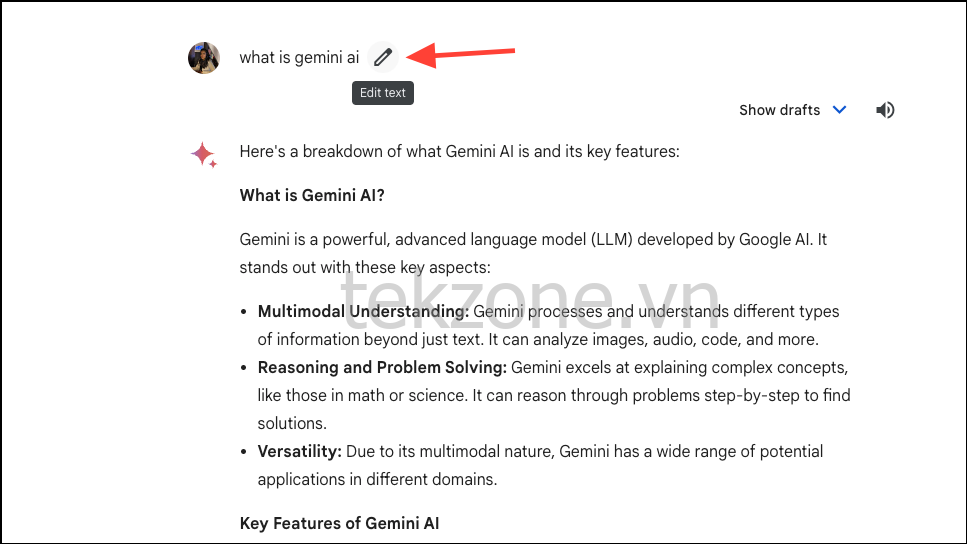
Sau đó, chỉnh sửa Câu lệnh và nhấp vào nút ‘Cập nhật’.
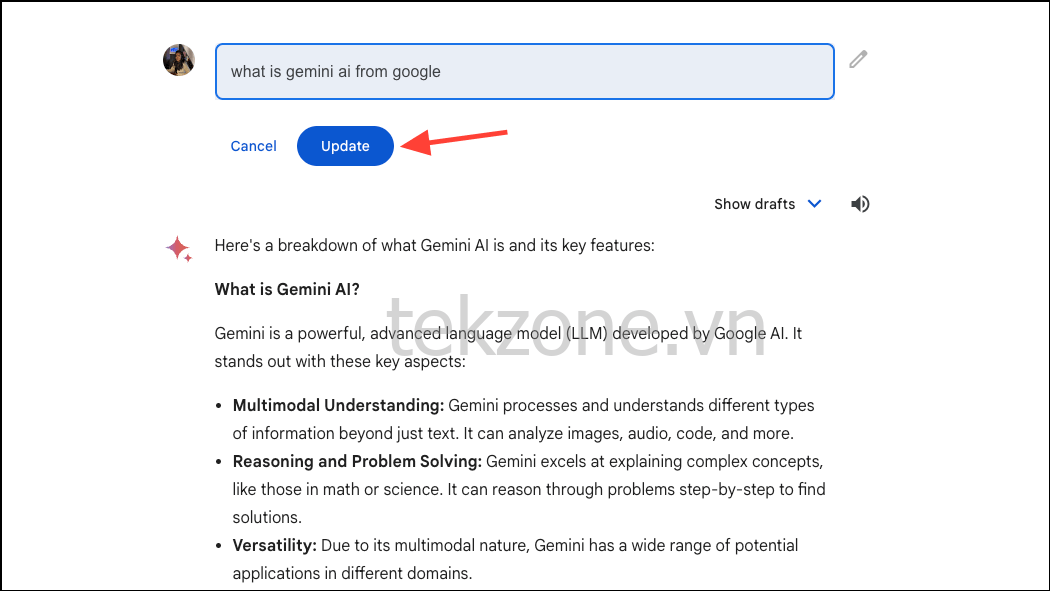
Điều này sẽ bắt đầu một phản hồi mới từ Gemini.
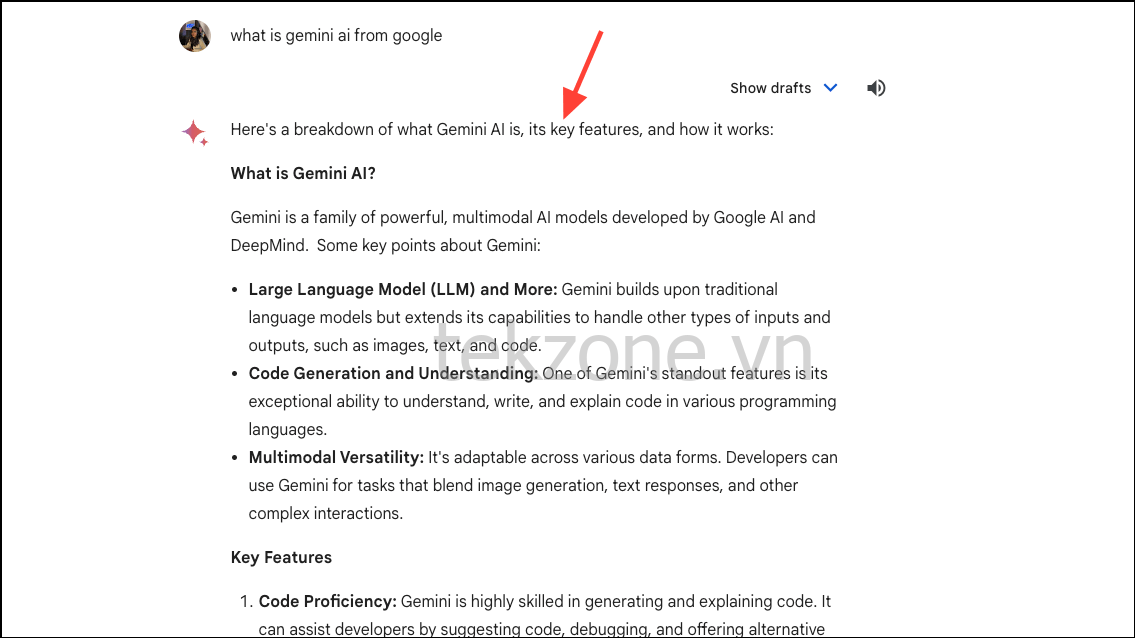
Xem các phản hồi khác:
Để có phản hồi mới nhất từ Gemini, bạn cũng có thể xem các bản nháp khác mà AI đã tạo theo yêu cầu. Tuy nhiên, họ có thể không có sẵn mọi lúc. Và chúng chắc chắn không khả dụng khi dùng tiện ích mở rộng với Gemini.
Để xem các phản hồi khác, hãy nhấp vào nút ‘Hiển thị bản nháp’.

Nó sẽ hiển thị các tùy chọn nháp khác sau vài giây. Bấm vào cái bạn muốn xem lại.
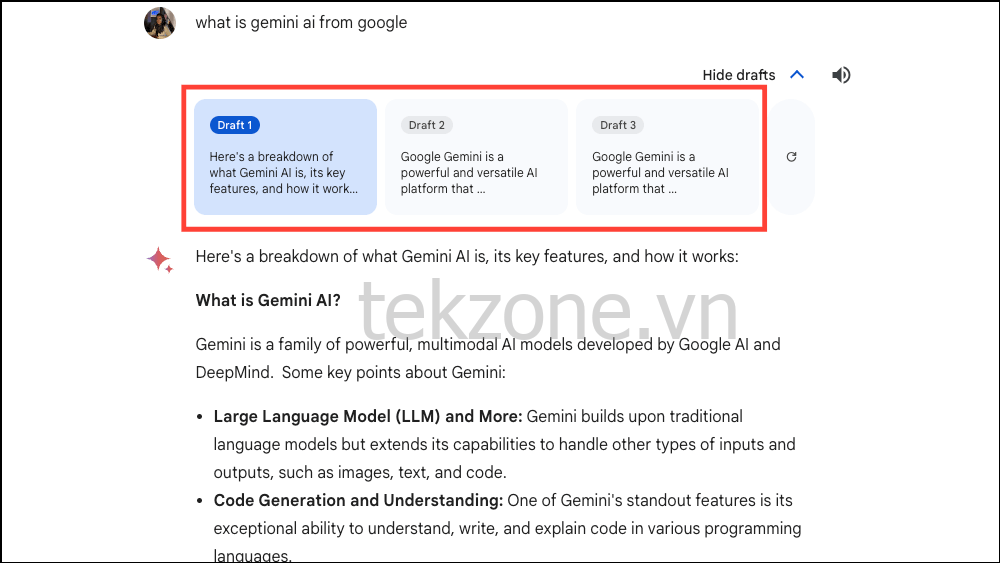
Để tạo lại các câu trả lời, hãy nhấp vào nút ‘Tạo lại bản nháp’.
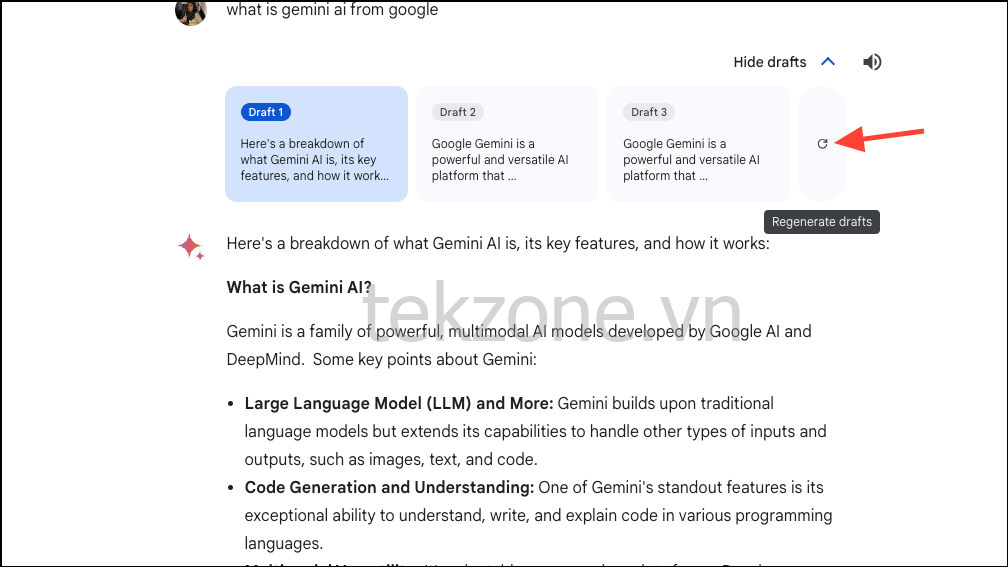
Sửa đổi, kiểm tra kỹ và chia sẻ phản hồi:
Ngoài ra còn có các tùy chọn bổ sung có sẵn với phản hồi, như sửa đổi, chia sẻ hoặc kiểm tra kỹ phản hồi đó.
Để sửa đổi câu trả lời, hãy nhấp vào nút ‘Sửa đổi câu trả lời’ và chọn cách bạn muốn sửa đổi câu trả lời đó.
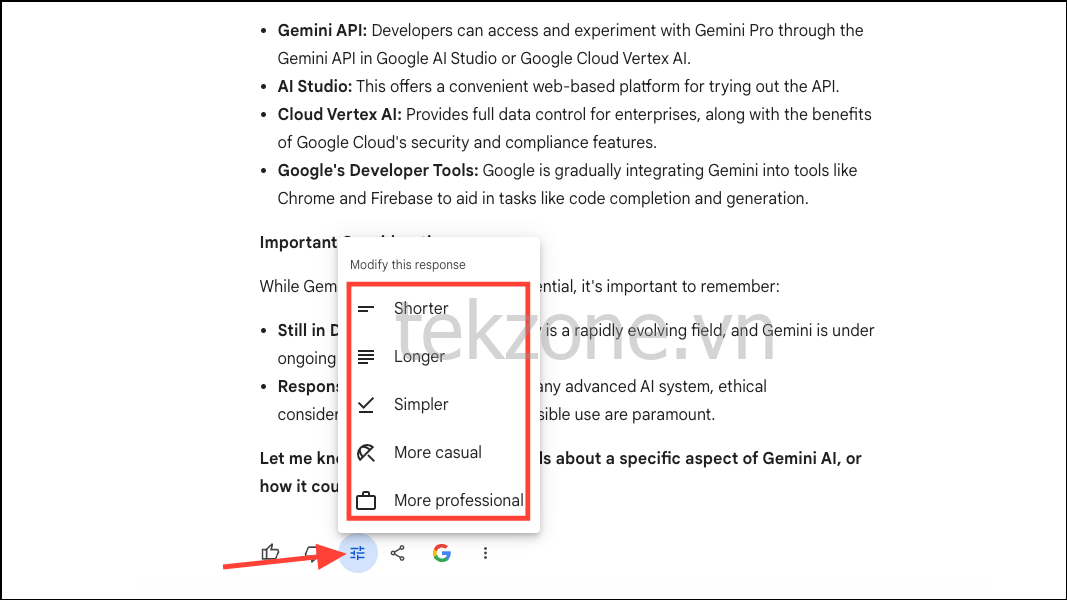
Nhấp vào nút ‘Chia sẻ’ để chia sẻ nó với người khác, xuất nó sang Tài liệu hoặc mở nó trong Gmail dưới dạng bản nháp.
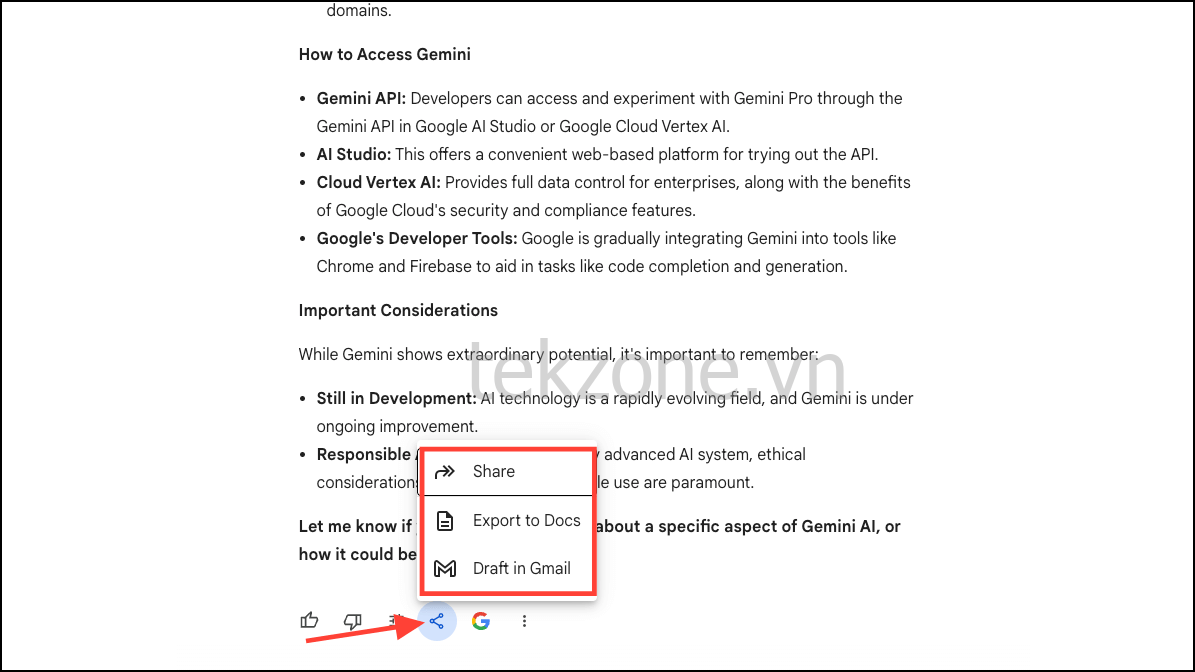
Để kiểm tra kỹ phản hồi, hãy nhấp vào biểu tượng ‘Google’.
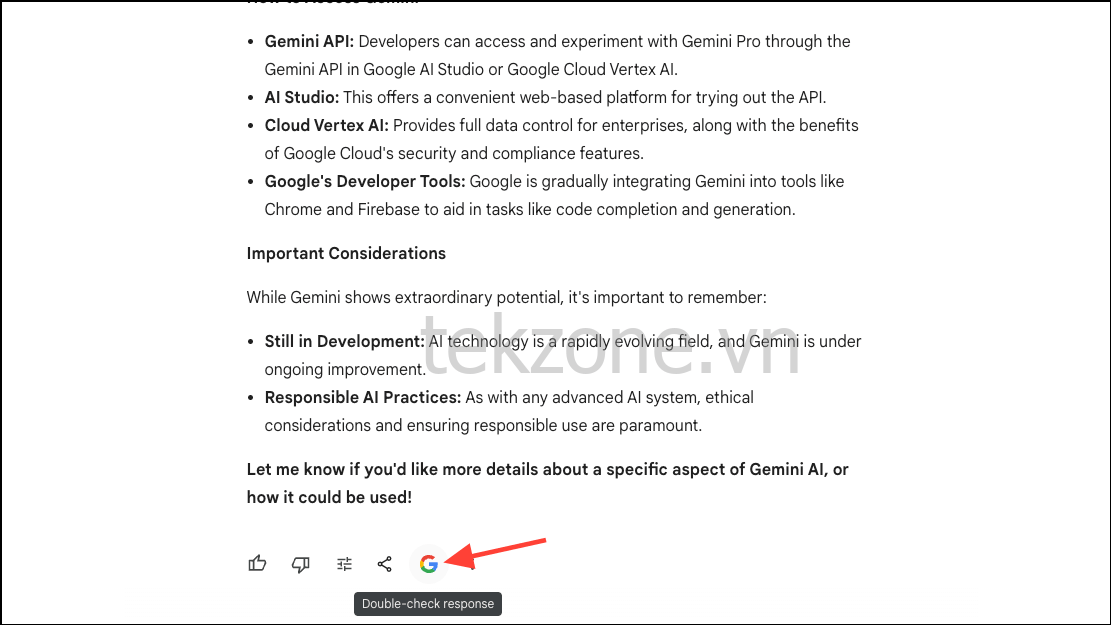
Thao tác này sẽ chạy tìm kiếm trên Google cho truy vấn và đánh giá phản hồi của Gemini dựa trên kết quả tìm kiếm.
Sau đó, nó sẽ đánh dấu nội dung mà nó tìm thấy nội dung tương tự trong quá trình tìm kiếm bằng màu xanh lá cây và cung cấp liên kết cho nội dung đó. Tuy nhiên, điều đó không nhất thiết là Gemini có thể đã dùng cùng một liên kết để đưa ra câu trả lời.
Nội dung không tìm thấy nội dung tương tự sẽ được đánh dấu bằng màu cam.
Nội dung không được làm nổi bật không nhằm mục đích truyền tải thông tin thực tế hoặc không có đủ thông tin để đánh giá những tuyên bố đó.
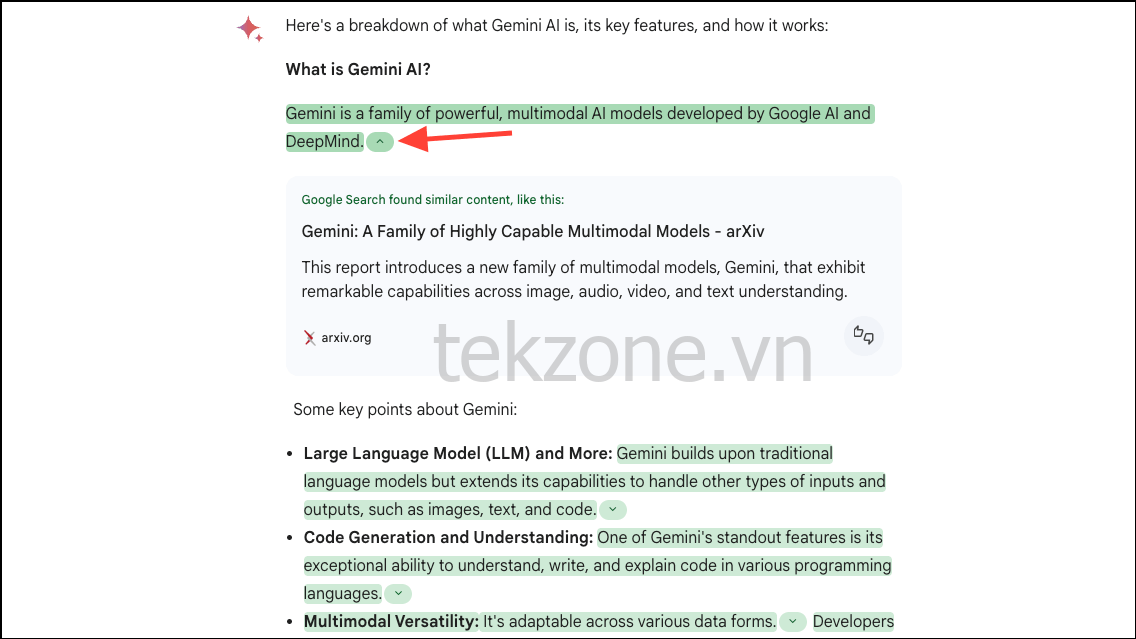
Vì khó có thể tin vào câu trả lời của AI nên đây là một lựa chọn tốt nhất cho phép bạn đánh giá những tuyên bố nào bạn có thể tin cậy và những tuyên bố nào bạn nên đánh giá thêm.
Truy cập Chat:
Để truy cập các cuộc chat trước đây với Gemini, hãy nhấp vào ‘Menu mở rộng’ (biểu tượng bánh hamburger) ở góc trên cùng bên trái của màn hình.

Thanh bên sẽ mở rộng. Tại đây, bạn có thể truy cập các cuộc chat trước đây mà Gemini tự động đặt tên tùy thuộc vào ngữ cảnh của cuộc chat.
Bạn cũng có thể đổi tên, ghim và xóa cuộc chat bằng cách nhấp vào biểu tượng menu ba chấm xuất hiện khi bạn di chuột qua cuộc chat đó.

Nhấp vào biểu tượng ‘Chat mới’ để bắt đầu cuộc chat mới với Gemini, bỏ qua bối cảnh trước đó.
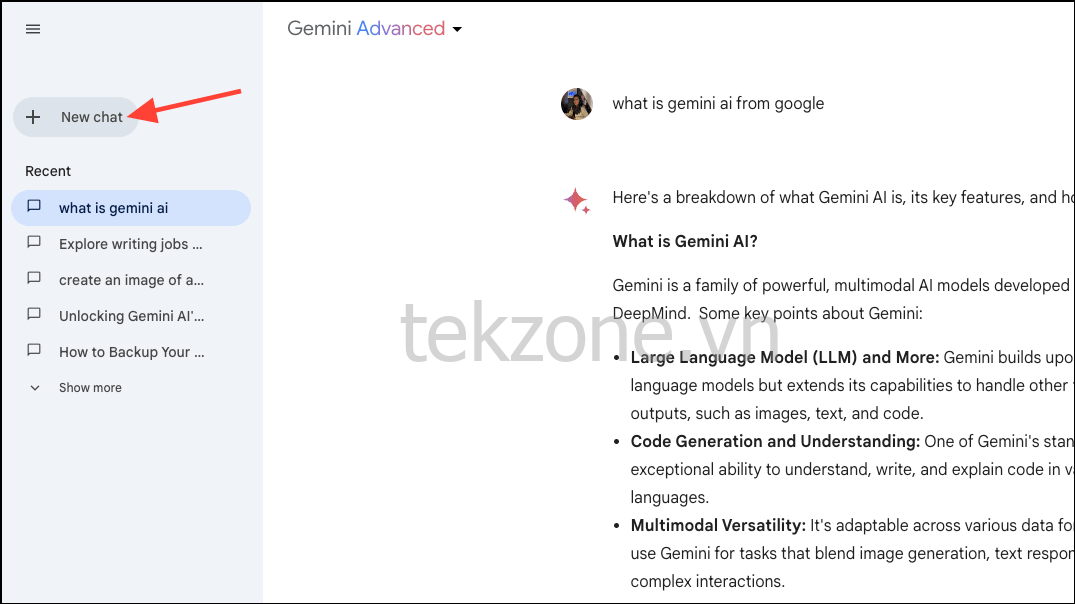
Dùng tiện ích mở rộng:
Bạn cũng có thể dùng tiện ích mở rộng với Gemini AI nếu bạn đang dùng tài khoản Google cá nhân; tài khoản Google Workspace chưa có tiện ích mở rộng này.
Để truy cập tiện ích mở rộng, hãy chuyển đến menu bên trái và nhấp vào nút ‘Cài đặt’.
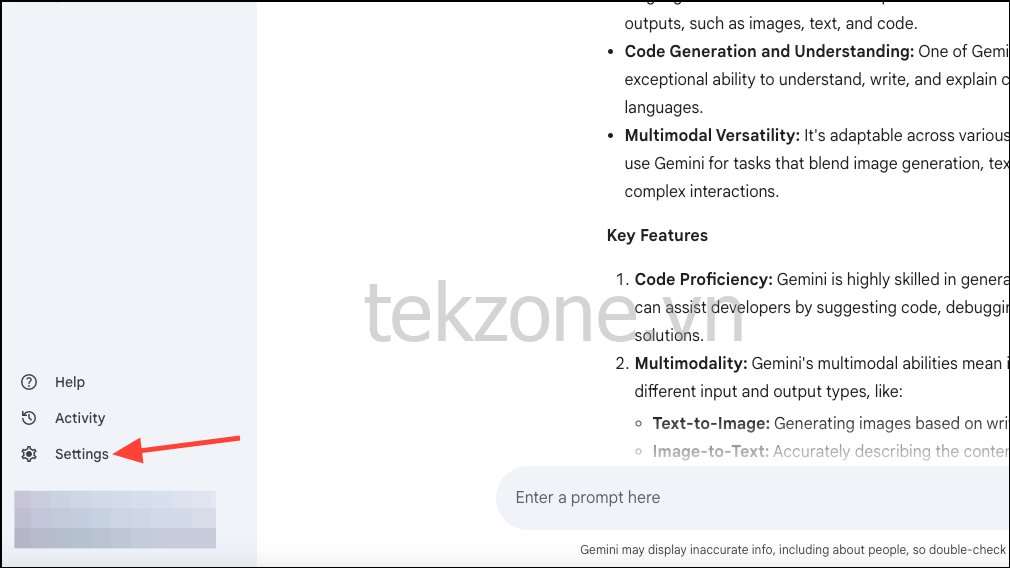
Sau đó, chọn ‘Tiện ích mở rộng’ từ menu thả xuống.
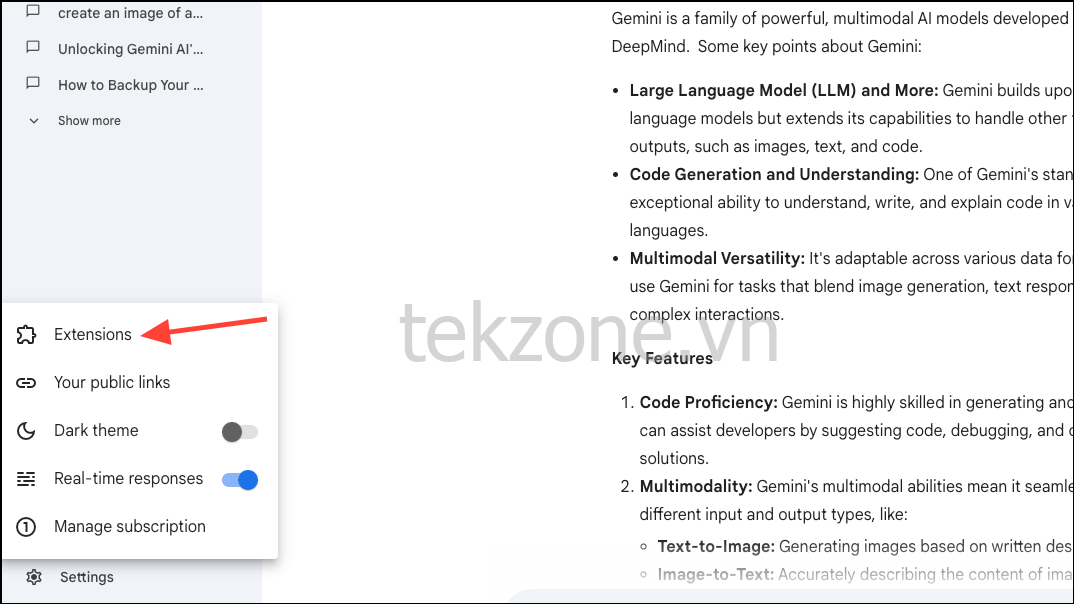
Tại đây, bạn có thể bật/tắt các tiện ích mở rộng mà bạn muốn dùng.
Một số tiện ích mở rộng như Google Chuyến bay, YouTube, Google Khách sạn và Google Maps sẽ được bật tự động.
Để dùng tiện ích mở rộng Google Workspace, bạn cần bật tiện ích này theo cách thủ công và kết nối tài khoản Workspace với Gemini, điều này sẽ cấp cho tiện ích này quyền truy cập vào tài liệu, email, ổ đĩa, v.v.
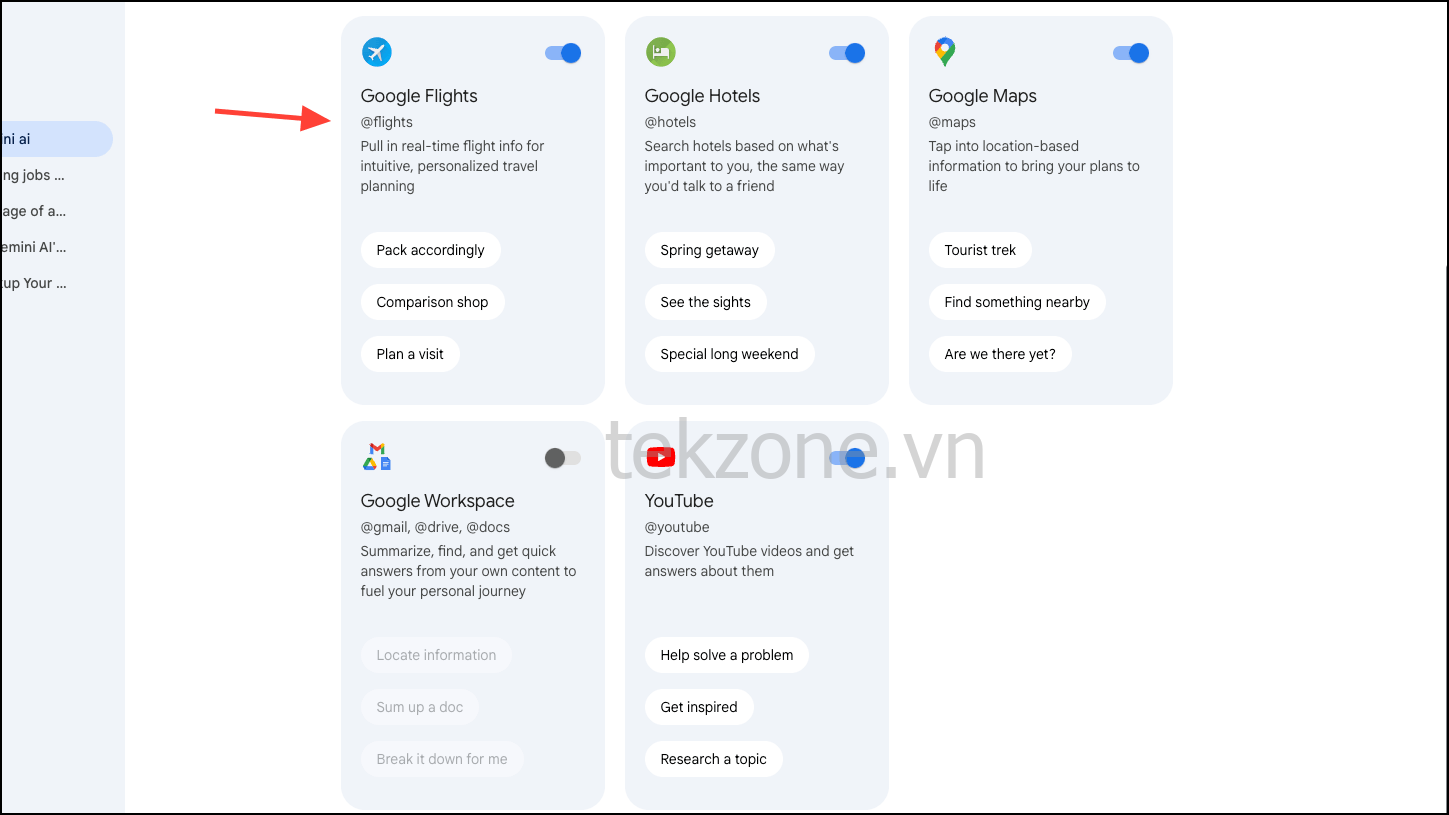
Tạo hình ảnh với Gemini AI
Gemini AI cũng có thể tạo hình ảnh từ Câu lệnh bằng ngôn ngữ tự nhiên. Tất cả những gì bạn phải làm là mô tả hình ảnh bạn muốn cho AI.
Đi tới khu vực Câu lệnh và bắt đầu Câu lệnh bằng những từ như “Vẽ”, “Tạo” hoặc “Tạo” và mô tả hình ảnh.
Nhấp vào nút ‘Gửi’.

AI sẽ tạo ra một bộ bốn hình ảnh. Nhấp vào ‘Tạo thêm’ để có thêm hình ảnh.
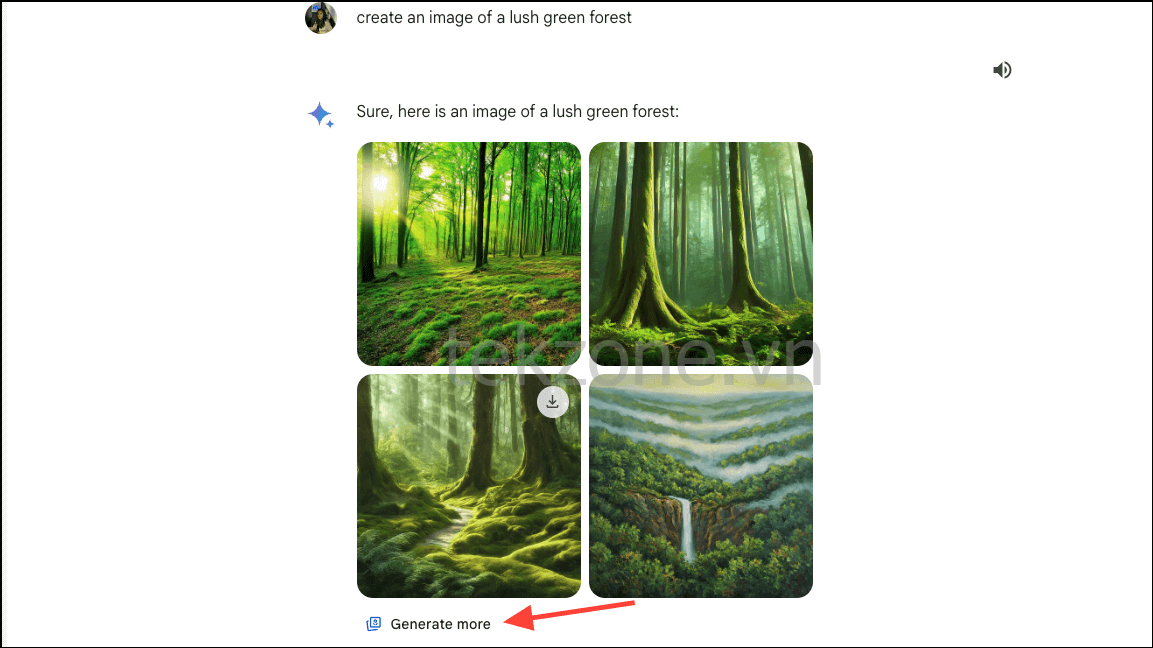
Bạn có thể tải xuống hình ảnh bằng cách di chuột lên hình ảnh đó và nhấp vào nút ‘Tải xuống’.
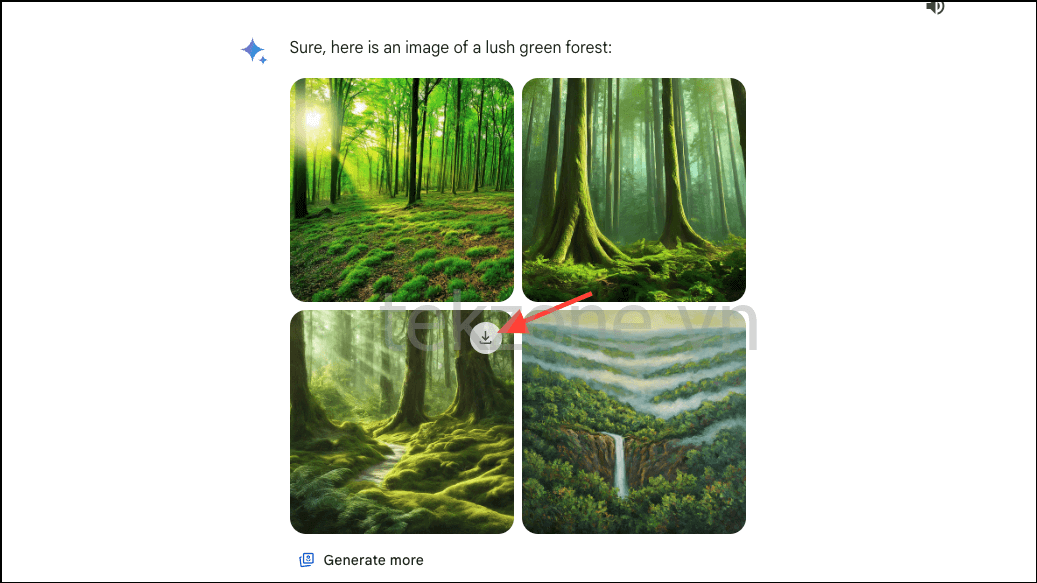
Bạn cũng có thể yêu cầu Gemini tạo hình ảnh trong khi bạn nhắc nó tạo nội dung khác, chẳng hạn như một câu chuyện, bài đăng trên blog, v.v., bằng cách thêm “và tạo hình ảnh cho nội dung đó” vào yêu cầu.
Ví dụ gợi ý cho Gemini
Gemini có thể giúp bạn thực hiện nhiều nhiệm vụ khác nhau, nhưng Câu lệnh sẽ cần phản ánh những gì bạn đang yêu cầu AI trợ giúp. Bạn có thể gửi Câu lệnh như:
Tôi đang lên kế hoạch cho một bữa tiệc sinh nhật với chủ đề không gian. Hãy cho tôi những gợi ý về cách trang trí, đồ ăn và hoạt động.
Nguyên nhân chính dẫn đến Chiến tranh thế giới thứ hai là gì? Giải thích theo cách mà một học sinh tiểu học có thể hiểu được.
Hãy giúp tôi đưa ra thử thách tập luyện trong 30 ngày mà tôi có thể thực hiện tại nhà với thiết bị tối thiểu.
Tôi muốn học tiếng Tây Ban Nha. Một số tài nguyên hoặc phương pháp nghiên cứu tốt mà bạn muốn giới thiệu là gì?
Gỡ lỗi thông báo lỗi này: [thông báo lỗi]
Viết dàn ý cho một bài đăng trên blog [chủ đề]
Viết cảnh mở đầu của một cuốn tiểu thuyết bí ẩn trong đó một thám tử trẻ điều tra một vụ mất tích tại lễ hội hóa trang.
Với Gemini Advanced, bạn có thể dùng các Câu lệnh phức tạp hơn vì mô hình có khả năng làm theo các hướng dẫn phức tạp tốt hơn và giữ lại ngữ cảnh từ các Câu lệnh trước đó.
Tôi có một tập dữ liệu với thông tin đặt hàng của khách hàng. Viết mã Python để xác định 5 mặt hàng được mua thường xuyên nhất và xác định tỷ suất lợi nhuận trung bình của chúng.
Tôi đang thuyết trình về thực tiễn kinh doanh bền vững. : các xu hướng nghiên cứu mới nhất và cung cấp 3 nghiên cứu điển hình có tác động mạnh mẽ.
Bạn đang phỏng vấn cho một dự án tự do với tư cách là người viết quảng cáo. Soạn thảo mẫu thư xin việc bao gồm một phần dành cho danh mục đầu tư, quy trình sáng tạo và mức giá.
Khi tạo Câu lệnh cho Gemini, hãy nhớ những điểm sau:
Gemini là đa phương thức. Vì vậy, nếu cần, hãy ghép nối Câu lệnh với hình ảnh hoặc sơ đồ để làm cho hoạt động tương tác trở nên phong phú hơn.
Phản hồi đầu tiên có thể không hoàn hảo. Hãy coi nó như một cuộc chat và dựa trên những phản hồi trước đó để đạt được kết quả mong muốn.
Giải thích kết quả dự định (một bài đăng trên blog so với một bản ghi nhớ nội bộ) để Gemini có thể điều chỉnh phong cách và format cho phù hợp.
Cung cấp bối cảnh. Một số bối cảnh hoặc một tình huống nhỏ sẽ làm tăng thêm sự phong phú cho Câu lệnh.
Bạn cũng có thể thử nghiệm với AI. Yêu cầu các giọng điệu khác nhau (trang trọng, hài hước, thơ mộng, v.v.) để định hình phản ứng của Gemini.
Hãy cụ thể. Những Câu lệnh mơ hồ mang lại những câu trả lời mơ hồ. Càng chi tiết càng tốt.
Thực hành các gợi ý mở tùy theo tình huống. Đôi khi bạn muốn biết thông tin thực tế (Thủ đô của Pháp là gì?), nhưng những câu hỏi mở sẽ tạo ra nhiều câu trả lời sáng tạo hơn.
Gemini AI là mô hình AI mạnh mẽ nhất của Google, có khả năng thực hiện nhiều nhiệm vụ, từ trả lời câu hỏi đến tạo hình ảnh. Cho dù bạn dùng chatbot Gemini miễn phí hay đăng ký Gemini Advanced, bạn đều có thể dùng chatbot để cải thiện năng suất của mình. Với những cải tiến liên tục và khả năng mở rộng, Gemini hứa hẹn sẽ trở thành trợ lý AI hữu ích cho cả mục đích dùng cá nhân và chuyên nghiệp.




